SelectTypeのメールフォーム・アンケートフォーム作成機能ではカレンダーから日付を指定して回答頂ける質問の設定が可能です。
日付はカレンダーから指定して回答頂けますので、テキスト入力より簡単に素早く回答頂けるのが特徴です。
日付を入力形式でヒアリングされていただ場合は、カレンダーによる日付質問をご活用ください。
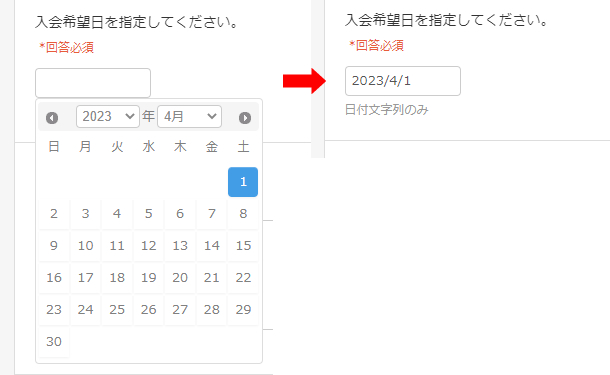
またフォーム機能の質問設定ではテキスト選択(一つだけ選択・複数選択)、画像選択(一つだけ選択・複数選択)、文章回答(テキスト1行、数値のみ、メールアドレスのみ)など色々な回答タイプのフォームが設置できますので
日付指定の質問と組み合わせて回答しやすい質問フォームを作成しましょう。
このブログエントリーでは、カレンダーから日付指定して回答できるフォームの設置方法をご案内します。
ログイン後、ページ上部ヘッダーより「フォーム」→「フォーム管理/設定したいフォーム名」→「質問設定」をクリックします。
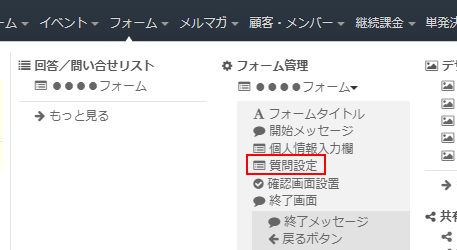
質問の設定エリアが表示されます。
質問を追加されたいのが既に登録された質問の最初に登録したい、あるいは既に質問と質問の間に登録したい場合は
設置したい箇所の「質問追加」ボタンをクリックします。
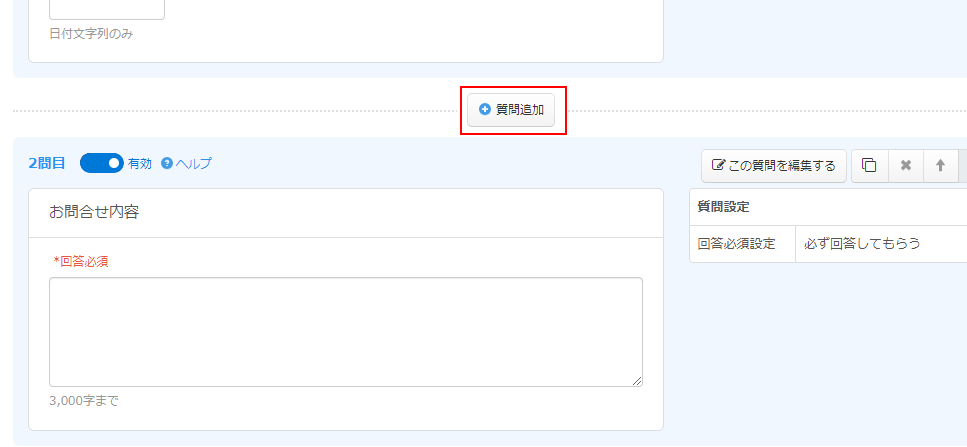
質問形式を選ぶ画面が表示されます。
「日付入力欄」をクリックしますと設定画面に移動します。
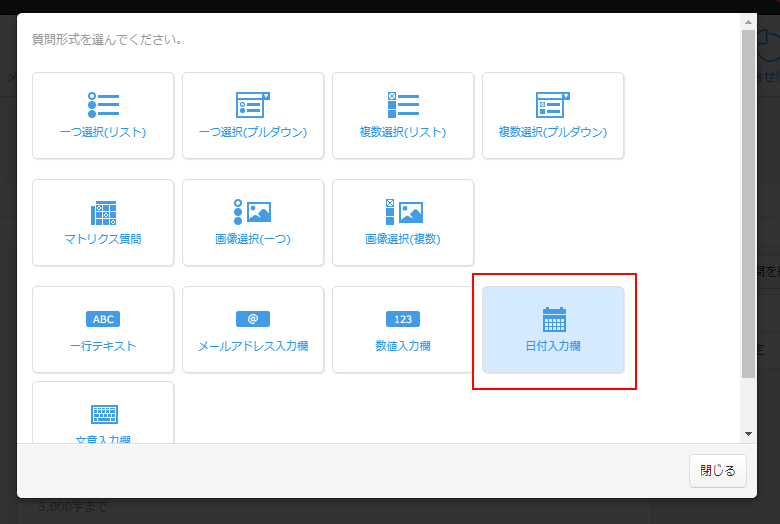
追加したいのが一番最後の場合は、質問設定エリアの最下部に黄緑の背景の質問形式選択エリアがあります。
「日付入力欄」をクリックすると設定画面に移動します。
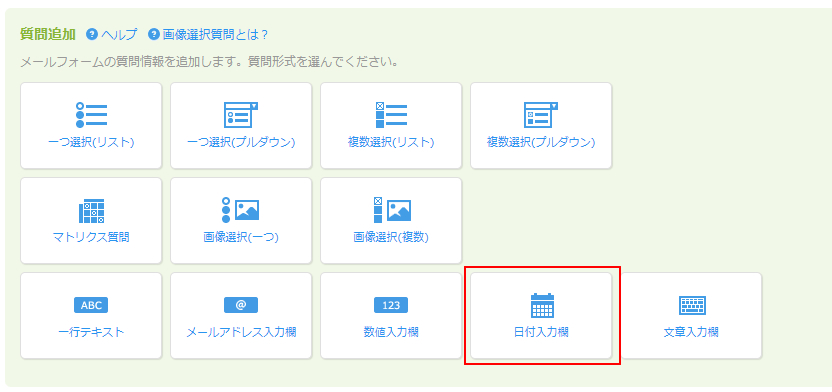
日付形式の質問設定画面が表示されます。
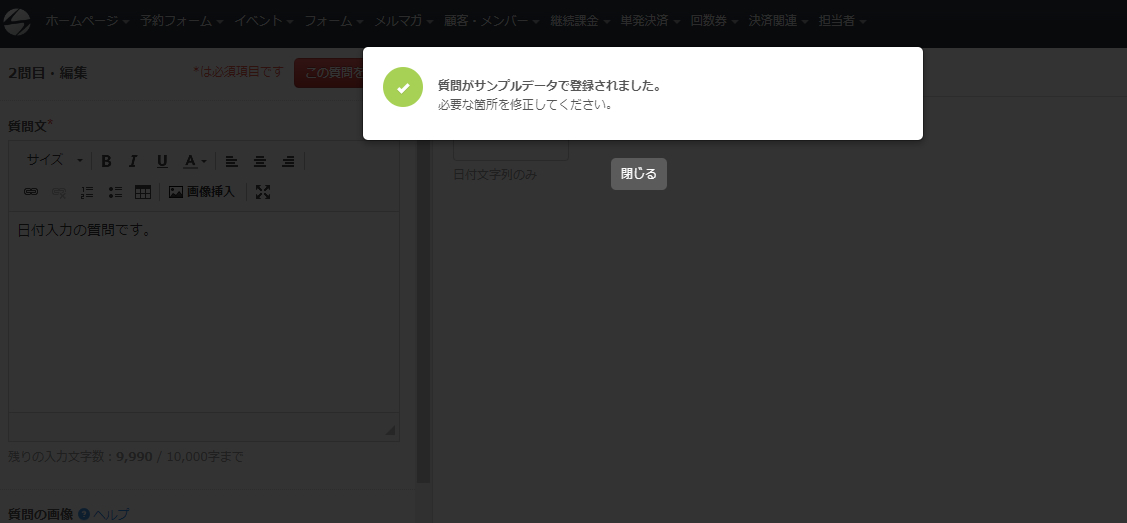
質問文には日付をヒアリングする質問文を登録しましょう。
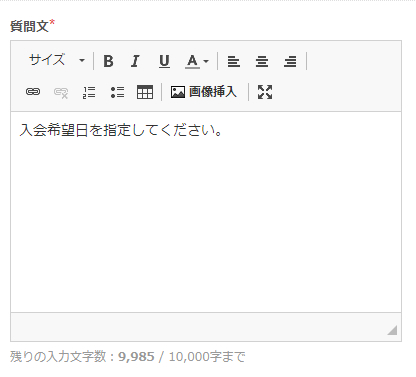
入力内容制限には「日付文字列のみ」が指定されていますので、日付文字列以外の文字で回答されても
エラーが表示されて回答できないよう制御されます。
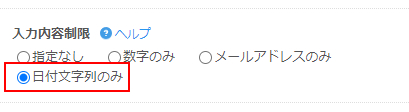
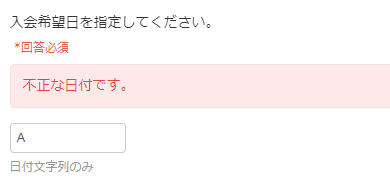
問題なければ画面下部の「保存する」ボタンをクリックします。
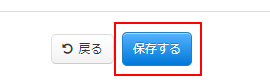
「更新しました。」メッセージが表示されると反映されます。
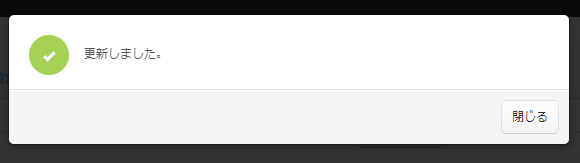
質問フォームを確認してみましょう。
日付指定の質問に指定欄が設置されます。
指定欄をクリックするとカレンダーが表示されて日付を指定することが出来ます。
希望日をクリックすると指定欄に指定日が入力されます。
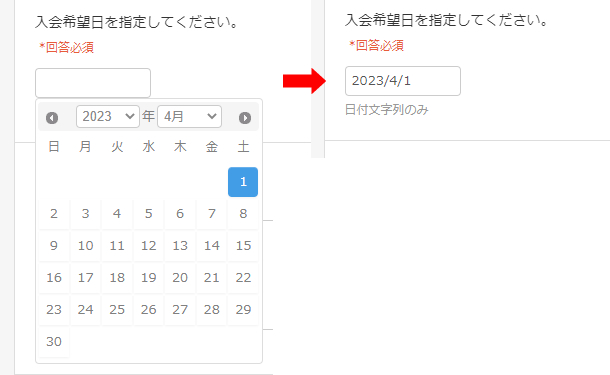
管理側の回答情報や控えメールの内容も日付で記載されます。
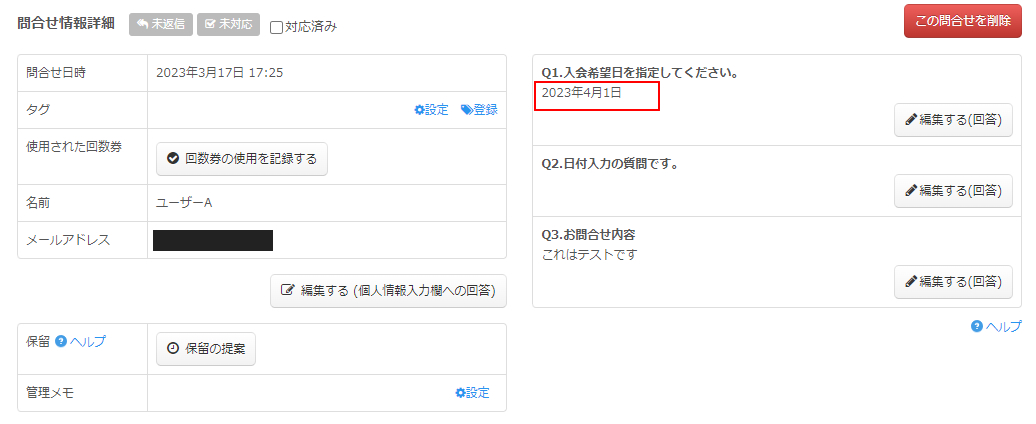
管理側から日付の回答を変更する際にもカレンダーから指定するだけで変更が可能です。
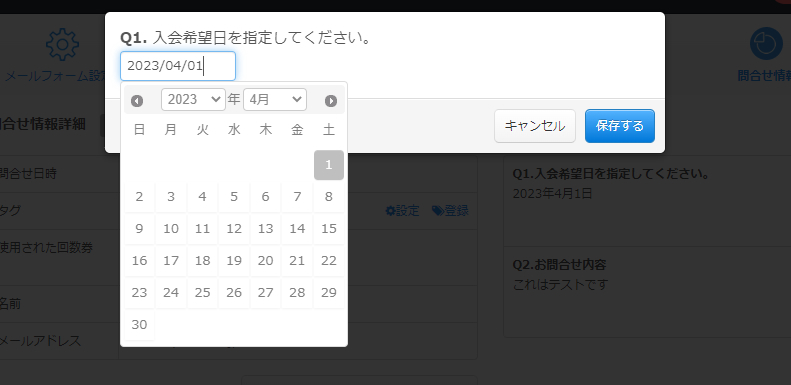
このようにSelectTypeのフォーム・アンケートフォームでは、日付指定の回答フォームを設置することが可能です。
お客様はカレンダーから希望日を選ぶだけで回答できるので、手間をかけずに回答できるようになります。
日付を入力する質問を設置される場合は日付指定形式の質問をご活用ください。
SelectType: 無料でWEBサイト/予約フォーム付き予約システム/イベント管理・セミナー管理システム/メールフォーム付きサポートシステム/各種フォーム作成(アンケート,診断テスト)